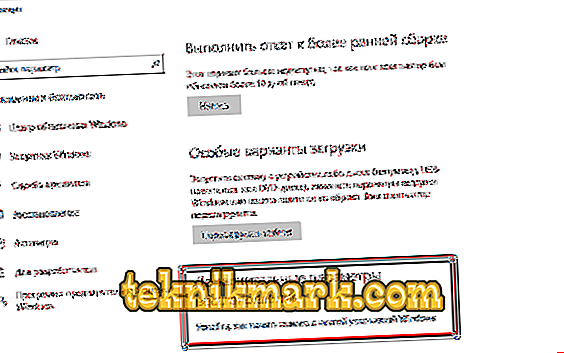Se stai per reinstallare il sistema, probabilmente hai già pensato a come salvare tutti i file necessari. Quando si modifica il sistema, si perde:
- Il contenuto delle cartelle nella sezione "Libreria": documenti, video, foto, musica, ecc.
- Programmi installati e con essi i segnalibri del browser e altre impostazioni utili, che sono già abituati.
- Tutti i file sul "Desktop".
- Driver per stampanti, scanner, tavolette grafiche e altre apparecchiature.
Anche se non ricordi di aver memorizzato qualcosa di prezioso in queste sezioni, puoi scoprirlo più tardi - ti sei completamente dimenticato di un progetto importante che è stato tranquillamente "appeso" sul Desktop, e ora è irrimediabilmente perso. Pertanto, fare attenzione a proteggere tutti i dati dall'eliminazione. Successivamente, ti spiegheremo come salvare le informazioni durante la reinstallazione del sistema operativo, anche nei casi in cui il sistema è danneggiato e molte funzioni non sono disponibili.

Modi per reinstallare Windows con il salvataggio dei dati.
Come non perdere i file durante la reinstallazione di Windows
Per cominciare, quanto è facile reinstallare Windows 10 senza perdere i dati. Ci sono due opzioni:
- utilizzare l'opzione "Restituisci il computer allo stato originale", quindi nulla viene perso, inclusi i programmi installati;
- utilizzare la funzione "Avvia nuovamente" - in questo caso, si salvano foto, documenti, musica, ecc., ma si perdono i programmi.

Qualunque cosa tu scelga, non dimenticare di fare quanto segue:
- trasferire i driver hardware per l'unità D o un'unità flash USB (a tale scopo è utile un programma speciale che inserisce tutti i driver nell'archivio, ad esempio DriverMax);
- salvare i progetti più importanti su un'unità flash USB o un disco rigido esterno (nulla è assicurato contro guasti tecnici);
- ricorda dove sono archiviate le tue licenze e le chiavi del software, perché i programmi potrebbero richiedere di reinserirli. Sarà una spiacevole sorpresa se pianifichi di reinstallare rapidamente Windows e mettersi al lavoro, ad esempio, in Adobe Illustrator. Innanzitutto, assicurarsi di disporre di tutto in magazzino e solo dopo procedere con la reinstallazione del sistema operativo.
Ora vai alla cosa più importante. Se hai selezionato l'opzione "Riavvia", procedi come segue:
- Connetti il tuo PC a Internet - la connessione dovrebbe essere stabile e il traffico dovrebbe essere sufficiente.
- Fai clic su "Start" e fai clic sulla ruota dentata.
- Seleziona "Aggiorna e sicurezza" sottosezione "Ripristino".

- Guardate le "Opzioni di recupero aggiuntive", vedrete che l'opzione può essere distribuita, e dice: "Scopri come ricominciare con una nuova installazione di Windows."
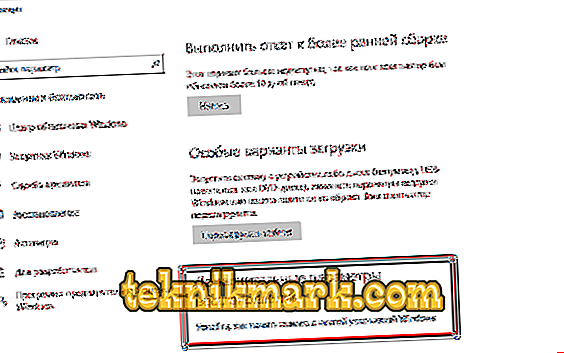
- Fai clic su "Guida introduttiva" e segui i passaggi più semplici consigliati dal bot integrato.
Se hai selezionato "Restituisci PC allo stato originale", procedi nel seguente modo:
- Ancora una volta clicca sulla marcia nel menu Start.
- Apri "Aggiorna e sicurezza" - "Ripristina" - "Torna al suo stato originale".

- Vi verrà immediatamente chiesto se salvare i dati - indicare che sì, e continuare a seguire le istruzioni.
Ora reinstalla Windows 7 senza perdere i dati:
- Inserisci il disco di avvio o l'unità flash USB - sarà meglio se il nuovo Windows sarà successivo a quello vecchio, altrimenti potrebbero sorgere problemi.
- Non iniziamo subito dal flash drive - accendiamo il computer, come al solito, apriamo il "Computer" e espandiamo il contenuto del supporto rimovibile.
- Trova l'icona Setup.exe e fai doppio clic su di essa con il pulsante sinistro, quindi seleziona "Installa".
- Ora lasciamo questa finestra da solo e andiamo su "Pannello di controllo" - "Centro assistenza" - "Ripristino" - "Opzioni avanzate".

- Qui scegliamo come base per il restauro del nostro flash drive.
- Questo sarà seguito dall'archiviazione e diversi riavvii, scaricando gli aggiornamenti (è meglio non saltare), e alla fine ci verrà chiesto di indicare il tipo appropriato di installazione. Seleziona "Aggiorna" per non perdere dati.
Quindi, tutto sarà a tua disposizione, incluse le applicazioni installate e i segnalibri nei browser.
Come salvare i file dal desktop
I metodi sono giusti e identici, sia per Windows 10 che per 7. Sono come segue:
- È possibile inserire un'unità flash USB, creare una cartella "Desktop" e trascinare tutto ciò che si vede sul "Desktop" lì.
- Per non dimenticare nulla e non perdere, puoi fare diversamente: inserisci un'unità flash USB, apri "Computer" - "Drive C" - "Users" - "Your_user_name" --Desktop e trasferisci l'ultima cartella nell'unità.
Come salvare i file dall'unità C
Ora parliamo della spiacevole situazione in cui vorresti reinstallare Windows 7 con la sicurezza dei dati, ma il sistema è già così danneggiato che non hai accesso alle sue funzioni. In questo caso, è comunque possibile salvare le informazioni memorizzate nell'unità C e solo in seguito installare quietamente un nuovo Windows. Quindi, ecco due modi:
- Se si conosce un po 'del dispositivo fisico del PC, è possibile rimuovere il disco rigido e inserirlo in un altro computer, quindi copiare tutto ciò che è lì.
- Se non è possibile smontare il disco rigido, è necessario scaricare un record di avvio speciale per il sistema di ripristino di emergenza. Un tale pacchetto è offerto dagli sviluppatori di antivirus, ad esempio Dr. Web (distribuito gratuitamente sul sito ufficiale). La distribuzione viene avviata tramite BSVV e offre, tra le altre cose, la pulizia dai virus. L'unico inconveniente per chi ha lavorato solo su Windows è che l'interfaccia di Linux si svolgerà prima di te. Non preoccuparti: premi Ctrl + Alt + T immediatamente e inserisci il comando nella finestra che appare: locate win. Il sistema troverà una cartella con Windows, la aprirà e copierà tutto ciò che è necessario su un supporto separato.
Cosa fare prima di reinstallare Windows
Ora sai come reinstallare Windows in qualsiasi stato, senza perdere i dati. Riassumendo l'articolo, vorrei formulare brevemente la procedura prima della procedura:
- Salva tutti i file dal "Desktop" e dalla sezione "Librerie".
- Assicurati di non perdere le chiavi di licenza per programmi importanti.
- Archivia e salva i driver hardware in modo da non doverli cercare su Internet.
- Connettiti a Internet tramite una connessione locale o Wi-Fi per evitare glitch. Se si utilizza un modem USB, impostare la sua connessione automatica - durante il processo di reinstallazione, il sistema si riavvierà e non sarà possibile stabilire manualmente la connessione.